Сама система свободного рынка предполагает наличие жёсткой конкуренции. Но если в какой-то области ты вырвался вперёд, какое-то время ты будешь единственным лидером, пожиная все лавры. И, конечно, будешь пытаться в зародыше задавить конкурентов. Впрочем, это мало кому удаётся, а самым показательным исключением можно назвать Microsoft и её операционную систему. И раз уж компания является монополистом, то и в выборе методов продвижения новых продуктов она не брезгует любыми методами.
Выпустив свой флагманский продукт, Windows 10, руководство компании решило искусственным образом стимулировать переход на эту ОС, опубликовав в 2017 году релиз, в котором говорилось о возможном наличии проблем у пользователей Windows 7/8 при получении обновлений. И действительно, многие пользователи начали получать уведомления, озаглавленные «Несовместимое оборудование» во время попыток ОС получить обновления в автоматическом режиме.
Что это за уведомление
Официальное сообщение компании многими было воспринято с немалой долей скепсиса – обновления всегда были слабым местом Windows, часто приводя к появлению различного рода ошибок, зависаний и синих экранов смерти. Но когда многие пользователи начали получать сообщения о несовместимости установленного на ПК оборудования с новым ПО, проблема всплыла во всей красе, и всем стало понятно, что она имеет искусственное происхождение.
Если ранее использование устаревшего железа сдерживало переход на более продвинутые версии операционной системы, то теперь всё перевернулось с ног на голову: при покупке нового ПК, оснащённого мощными процессорами, оказывалось, что «семёрка» не умеет с ним работать. Другими словами, апгрейд CPU на интеловские процессоры седьмого поколения (Kaby Lake), и AMD седьмой генерации типа Bristol Ridge или Snapdragon 820 приводил к появлению окна ошибки в Windows 7/8 «Несовместимое оборудование».
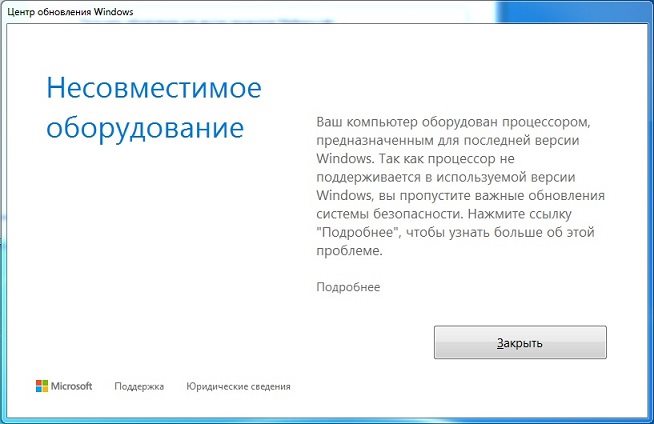
Но, как оказалось, пользователи компьютеров с довольно немолодыми процессорами (типа AMD FX или Intel Pentium/Atom) тоже начали получать подобные сообщения о невозможности получения апдейтов. Словом, ситуация выглядела уже комично – от желания стимулировать переход на новую ОС начали страдать ни в чём не повинные пользователи. Вначале простое удаление обновлений 4012218, 4012219, 4015550, 4019217 и 4019264 позволяло избавиться от ошибки, но после выхода очередного кумулятивного пакета обновлений ошибка Центра обновления Windows, сообщающая о невозможности получения новых обновлений из-за несовместимости оборудования, начала появляться снова.
Строго говоря, на работу ПК эта фича никак не влияет, кроме появления назойливых предупреждений и невозможности получения обновлений. И именно поэтому пользователи «семёрок» и «восьмёрок» стремятся решить эту проблему.
Как убрать сообщение «Несовместимое оборудование» в Windows 7
Существует несколько способов решения проблемы.
Настройка Центра обновления
Первый способ – самый очевидный: отказаться от получения обновлений. Разумеется, при этом ваш ПК будет подвержен повышенному риску с точки зрения безопасности, но если вы используете хороший антивирус, вряд ли это вас остановит. В противном случае от этого способа стоит отказаться.
Этап 1: Активация ручного режима обновлений.
Дефолтный режим – автоматический, при котором сканирование, загрузка и установка обновлений происходят одновременно, шаг за шагом. Но вы можете изменить и приоритеты операций, и их тип – для этого достаточно выбрать ручной режим установки, и тогда вы сможете сами контролировать процесс апдейта системы. Описываем последовательность действий, как установить ручной режим:
- кликаем на кнопке «Пуск», открываем «Панель управления»;
- выбираем вкладку «Система и безопасность», а в ней – «Центр обновления Windows» (попасть в это окно можно и через поисковую строку, размещённую вверху справа, набрав там соответствующий запрос);
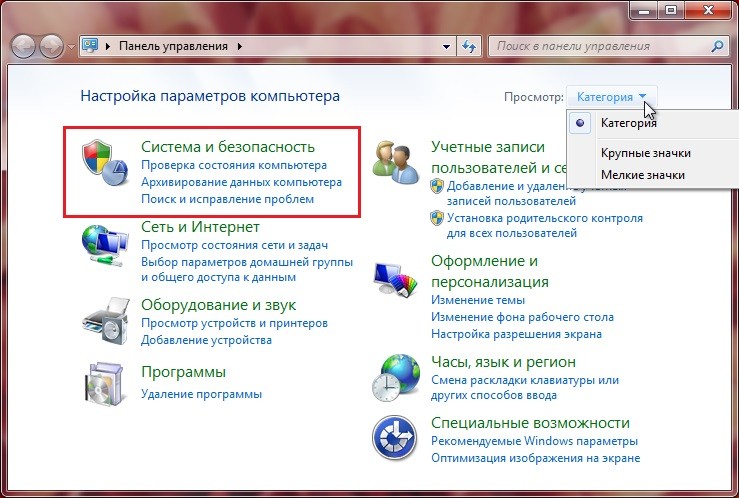
- в меню справа выбираем пункт «Настройка параметров»;
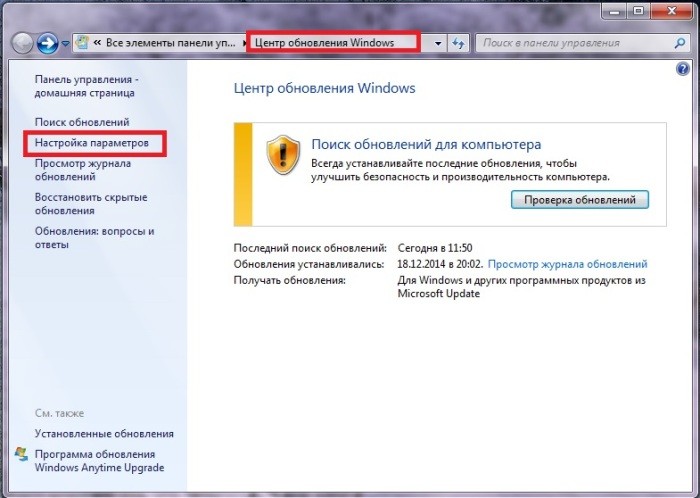
- в новом окне в блоке «Важные обновления» нужно изменить дефолтный параметр с «Устанавливать обновления автоматически» на любой из двух оставшихся, а если вы хотите совсем отказаться от апдейтов, то подойдёт последний параметр (не проверять наличие обновлений);
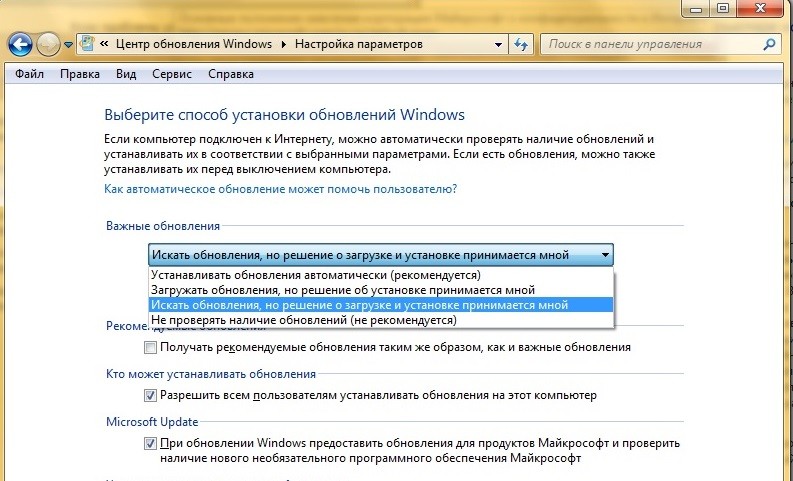
- подтвердите изменения, нажав кнопку «ОК».
После этого можно приступать к следующему логическому шагу без перезагрузки ПК.
Этап 2: удаление обновления под номером KB4015550.
Именно этот апдейт и приводит к появлению в «семёрке» сообщения о несовместимости оборудования. Если вы хоть раз заходили на форумы, посвящённые работе в Windows 7, то, скорее всего, уже знакомы с проблемой обновления KB4015550. Поскольку автоматически апдейты устанавливаться уже не будут, можно спокойно избавиться от изменений в операционной системе, провоцирующих появление раздражающего сообщения. Тем более что основная функция обновления в этом и заключается – никаких других последствий его удаление не несёт.
Проще всего выполнить задуманное через командную строку:
- кликаем на кнопке «Пуск»;
- в поисковой строке набираем команду cmd, подтверждаем клавишей «Enter» или щёлкаем на пиктограмме утилиты, которая появится в окне сверху;
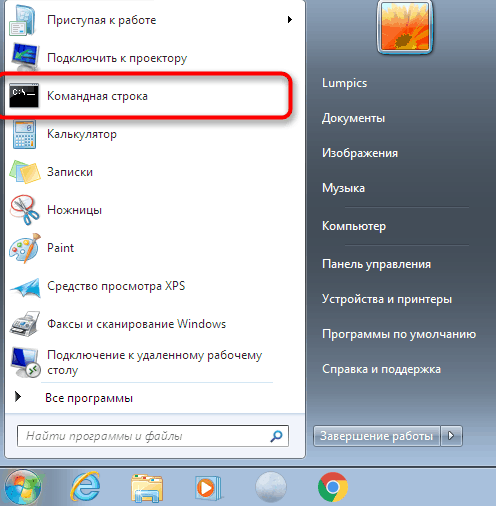
- если вы вошли в систему не с правами администратора, нажмите предварительно на пиктограмме cmd правой кнопкой мыши и выберите пункт «Запуск от имени администратора»;
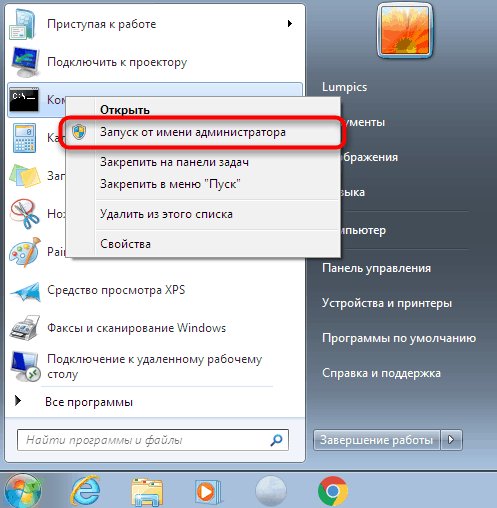
- появится новое окно, которое спросит вашего разрешения на возможность внесения изменений утилитой cmd на вашем компьютере, соглашаемся;
- в консоли командной строки набираем wusa /uninstall /kb:4015550, подтверждаем;
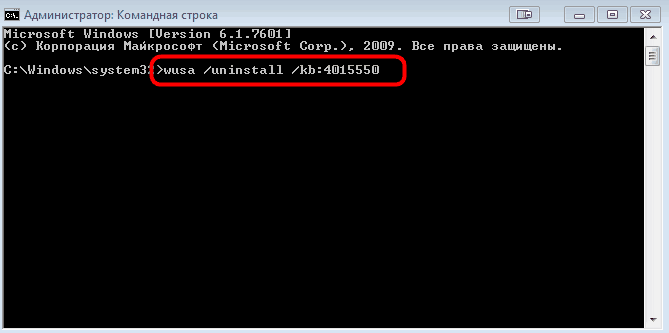
- ждём окончания процедуры удаления апдейта KB4015550, вас оповестят об удачной операции;
- выходим из командной строки (команда exit) и перезагружаем компьютер.
После этого можно несколько часов активно поработать, чтобы убедиться, что назойливое сообщение больше не появляется. Если ошибка начнёт выскакивать снова, переходим к следующему, заключительному шагу.
Этап 3: Удаление последних установленных на ПК обновлений.
Хотя мы утверждали выше, что к появлению ошибки несовместимости оборудования причастно только одно обновление, это верно не в полной мере. Поэтому нам придётся заняться рутиной – поочерёдно удалять последние установленные апдейты, поскольку точно сказать, какое из обновлений приводит к проблеме, невозможно.
Алгоритм действий:
- опять открываем «Панель управления» и заходим во вкладку «Центр обновления Windows»;
- кликаем на расположенную в самом низу левой панели ссылку «Установленные обновления»;
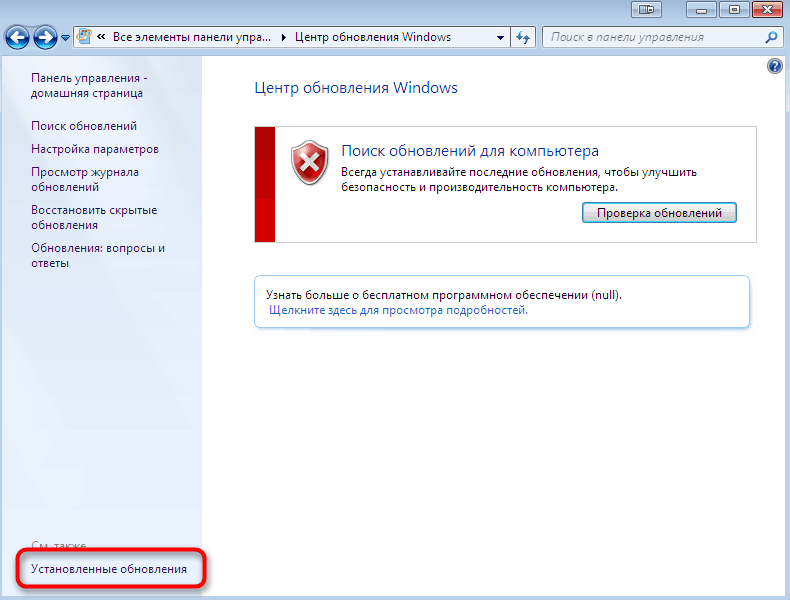
- появится новое окно, в котором начнётся поиск ранее установленных обновлений, и это может занять некоторое время, поскольку нас интересуют последние обновления, упорядочиваем список по дате установки, кликнув дважды на колонке «Установлено»;
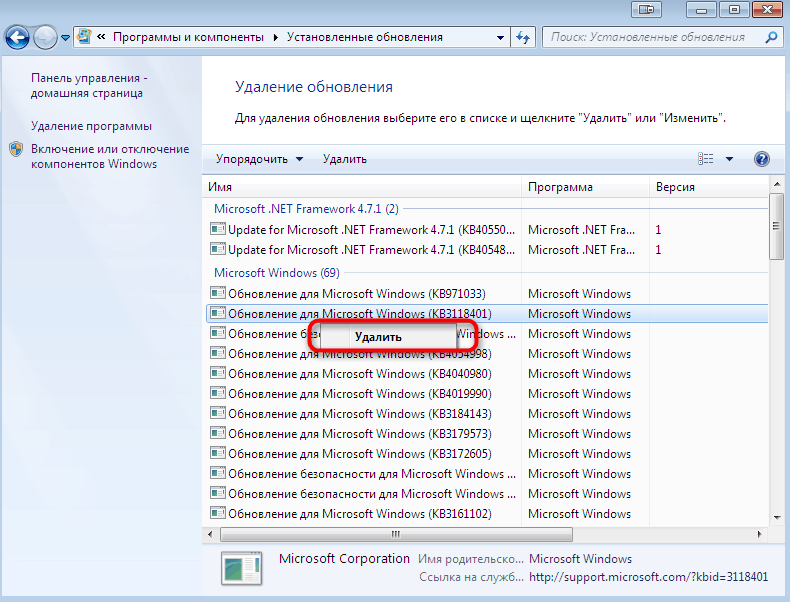
- выберите самое свежее обновление и нажмите кнопку «Удалить», дождитесь окончания процедуры и аналогичным образом поступите ещё с несколькими обновлениями с самой свежей датой. Может так случиться, что кнопки «Удалить» у некоторых обновлений не будет – это означает, что они критически важные и без них операционная система будет работать нестабильно;
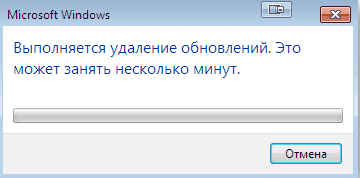
- выходим из «Панели управления», закрыв все окна.
Снова наблюдаем поведение Windows – обычно после таких действий ошибка больше не появляется. Впрочем, если вы не хотите отказываться от поддержки со стороны производителя ОС, стоит попробовать другие, менее радикальные методы.
Обновление драйверов процессора
Поскольку сами разработчики Windows утверждают, что данная ошибка является результатом несовместимости программного обеспечения и типа процессора, установленного в ПК, один из способов, как убрать сообщение Виндовс 7 «Несовместимое оборудование», заключается в обновлении драйверов вашего CPU.
Дело в том, что и Intel, и AMD были настолько не согласны с политикой Microsoft, что решили самостоятельно исправить это недоразумение, разработав сначала бета-версии, а потом и полноценные драйверы для своих процессоров, позволяющие решить проблему несовместимости. Так что если вы знаете модель своего ЦП, стоит зайти на официальный сайт, скачать и установить ПО для этого CPU.
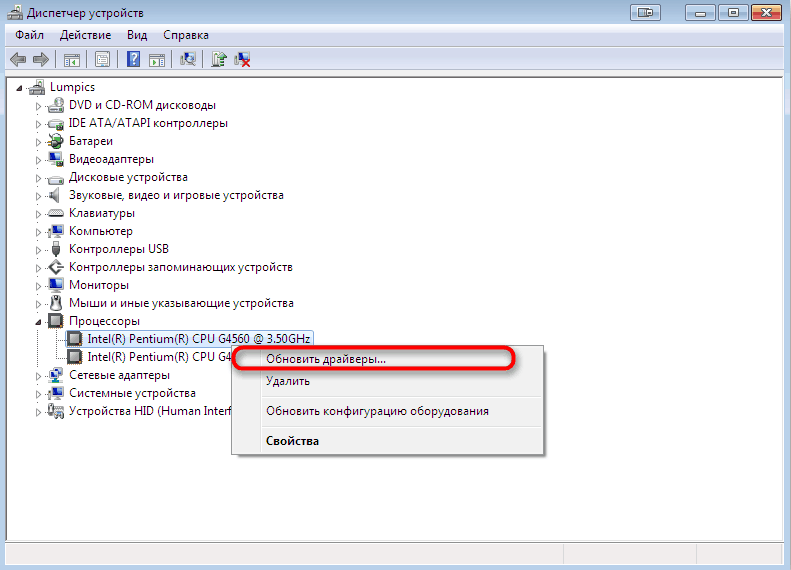
Узнать модель процессора можно через «Диспетчер устройств» в ветке «Процессоры». Кликнув правой кнопкой мыши, можно вызвать контекстное меню и выбрать пункт «Обновить драйверы» при условии, что вы их уже скачали.
Использование утилиты Wufuc
Разумеется, после появления проблемы подсуетились и сторонние разработчики. Одним из наиболее удачных решений можно назвать утилиту Wufuc, единственная функция которой – исправление ошибки в Windows 7/8 «Несовместимое оборудование» посредством внесения соответствующих изменений в ОС.
Основное достоинство программы – она разрабатывалась на условиях открытого исходного кода, выложена в паблик и любой программист может ознакомиться с тем, как и что она делает. Но нам это не нужно, нас интересует только конечный результат, поэтому делаем следующее:
- заходим на официальный сайт разработчика (lumpics.ru);
- кликаем на фразе «Latest stable build», чтобы получить в своё распоряжение последний стабильный релиз утилиты;
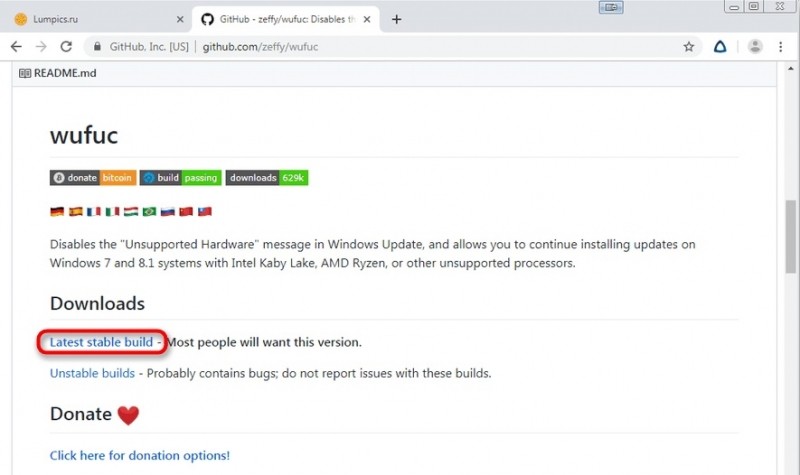
- выбираем версию программы, 64-разрядную или x86, в зависимости от разрядности установленной операционной системы;
- скачиваем выбранный установщик;
- после завершения скачивания запускаем файл;
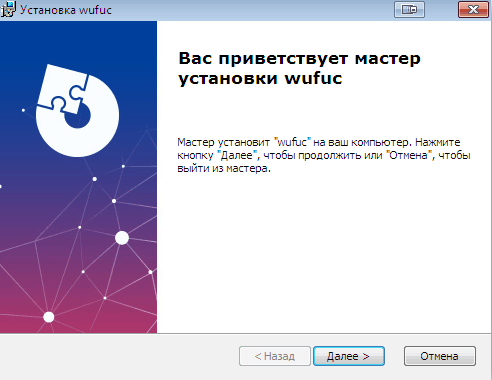
- в процессе инсталляции программы следуйте инструкциям;
- запустите утилиту Wufuc, если заполнили место её установки (в противном случае найдите её через поисковую строку нажатием кнопки «Пуск»);
- программа запустится в режиме командной строки, внимательно прочитайте содержимое предложенного текста и следуйте инструкциям;
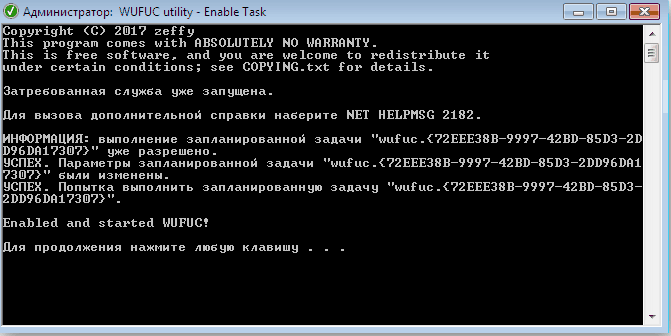
- в результате программа деактивирует появление назойливого сообщения.
Отметим, что с помощью этой программы вы просто избавитесь от появления ошибки. Сама она никуда не исчезнет, но если ваш компьютер нормально работал, то не стоит опасаться появления каких-либо проблем. За исключением случая, когда вы захотите сделать апгрейд, установив более мощный процессор.
Заключение
Итак, вы познакомились с тремя возможными способами решения проблемы, каждый из которых имеет свои ограничения. И вы должны их учитывать при выборе. Но в целом можно однозначно утверждать, что выбранный компанией Microsoft способ продвижения своего флагманского продукта нельзя назвать этичным. Поскольку и «семёрка», и Windows 8/8/1 пока ещё официально поддерживаются, ограничивать их пользователей в чём-либо, на наш взгляд, неправильно.
А как вы относитесь к этой проблеме? Оставляйте своё мнение в комментариях, нам и нашим читателям будет интересно с ним ознакомиться.



